
Orodha ya maudhui:
- Hatua ya 1: VIFAA
- Hatua ya 2: Unganisha Onyesho la Nextion kwenye Moduli ya Mawasiliano ya Siri ya USB
- Hatua ya 3: Anza Mhariri wa Nextion, na Chagua Aina ya Uonyesho na Mwelekeo
- Hatua ya 4: Katika Mhariri wa Nextion: Ongeza na Sanidi Vipengele vya Nakala
- Hatua ya 5: Katika Mhariri wa Nextion: Pakia Mradi kwenye Uonyesho wa Nextion
- Hatua ya 6: Uunganisho wa vifaa vikuu
- Hatua ya 7: Anza Visuino, na Chagua Aina ya Bodi ya Arduino
- Hatua ya 8: KUONGEZA MFUMO WA GPS NA MAONI YANAYOFUATA KWENYE VISUINO
- Hatua ya 9: KUONGEZA VIFAA VISUINO: UFUNZO WA MICRO SDCARD
- Hatua ya 10: KUTENGENEZA UONYESHAJI WA NEXTION NA GPS
- Hatua ya 11: Kusanidi Sdcard na Sehemu ya Nakala Iliyoundwa
- Hatua ya 12: Pakia Nambari kwa Bodi ya Mega
- Hatua ya 13: Hatua ya moja kwa moja
- Mwandishi John Day [email protected].
- Public 2024-01-30 12:50.
- Mwisho uliobadilishwa 2025-01-23 15:11.
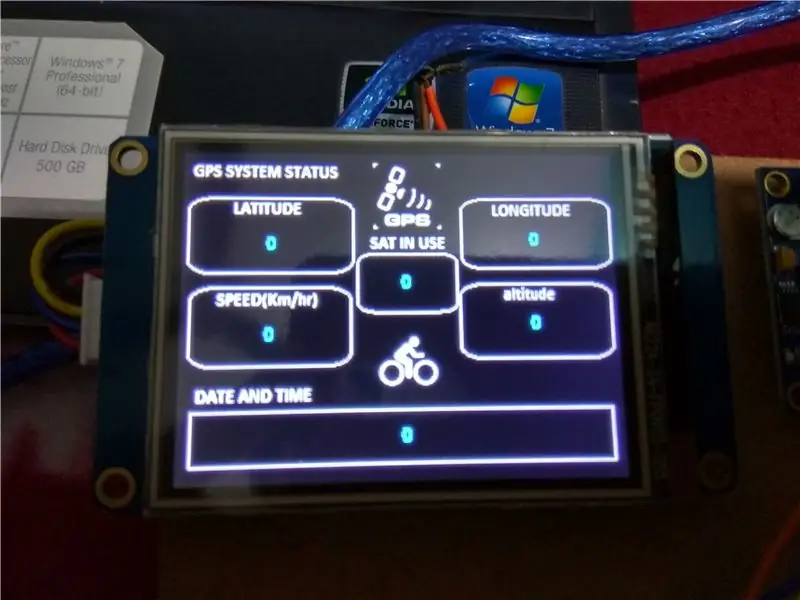
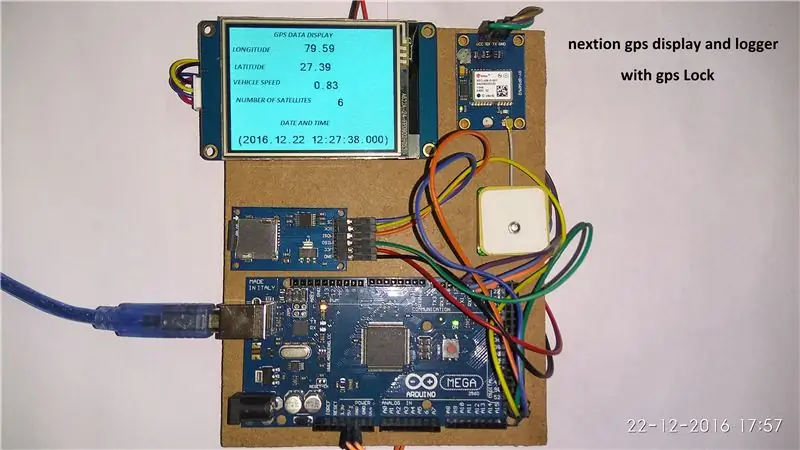
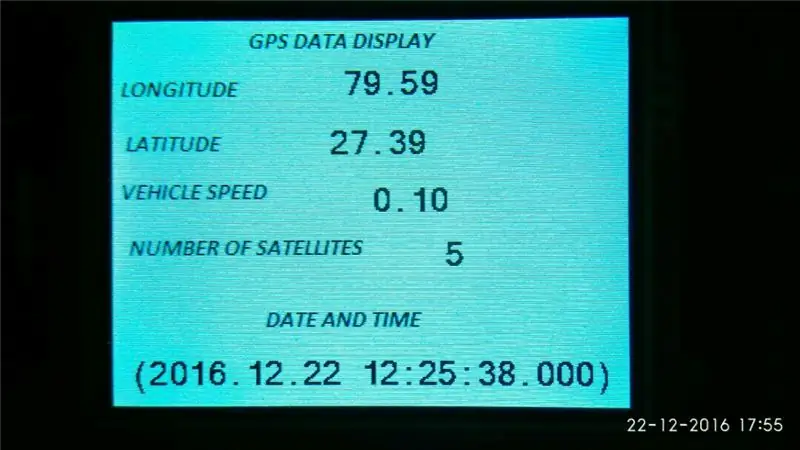
HI KILA MTU
Wakati huu nimekuja na mpya inayoweza kufundishwa ikiwa na maonyesho ya moja kwa moja na vile vile logger kutumia arduino mega 2560 na onyesho la Nextion LcNa kwa ufuatiliaji unaweza pia kuweka sentensi za NMEA za Gps kwenye sdcardand mradi wa kweli unafanywa na programu ya kichawi ya programu ya picha VISUINO. Vigezo vingi vya habari vinaweza kuonyeshwa kwenye Lcd kulingana na mahitaji ya mtumiaji lakini nitakuonyesha kuu. Habari zaidi inaweza kutolewa kutoka kwa data ghafi ya GPS kupitia faili ya Visuino.log iliyotengenezwa inaweza kutumika zaidi kufuatilia kwenye ramani ya google, google Earth.
ningependa tena kumshukuru Boian Mitov kwa kunisaidia katika wiring na kuandika maandishi haya.
nimesasisha inayoweza kufundishwa kwa kuongeza kiwambo kimoja zaidi cha lcd pamoja na faili zote za nessary.
Hatua ya 1: VIFAA


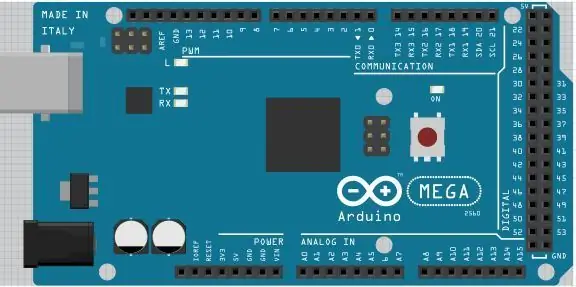
- Bodi moja ya Arduino Mega 2560 (Utahitaji bodi yenye angalau bandari 2 za Serial, ikiwezekana 3 kwa hivyo Mega ni moja ya chaguo bora)
- Moduli moja ya Kadi ya MicroSD (kiolesura cha SPI)
- Moduli moja ya GPS
- One Nextion Serial 2.8 inch nx3224t028_011Display (Nilitumia lakini Onyesho lingine la Nextion linapaswa pia kufanya kazi)
- Kadi ya SD ya uwezo chini ya 32gb na adapta yake ya kutumia na Onyesho la Nextion
- Kadi ya pili ya SD ya uwezo chini ya 32gb
- Waya 4 wa kike na wa kike wa kuruka ili kuonyesha onyesho
- Utahitaji pia 5V USB kwa TTL Serial Converter Module ili kupanga Onyesho
- Waya wachache wa jumper kuunganisha vifaa pamoja
Hatua ya 2: Unganisha Onyesho la Nextion kwenye Moduli ya Mawasiliano ya Siri ya USB


Ili kupanga Onyesho la Nextion na Mhariri wa Nextion unahitaji kuiunganisha na USB kwa TTL Serial Converter kwenye kompyuta yako:
- Unganisha Kiunganishi cha waya cha Nextion kwenye Onyesho (Picha 1)
- Ikiwa USB yako kwa Moduli ya Serial inaweza kusanidiwa, hakikisha imewekwa ili kutoa nguvu ya 5V (Picha 2) (Kwa upande wangu nilihitaji kuisanidi na jumper ya uteuzi wa nguvu)
- Unganisha waya wa chini (waya mweusi) kutoka kwa Onyesho la Nextion hadi pini ya chini ya USB hadi Moduli ya TTL Serial Converter (Picha 2)
- Unganisha waya (5V) ya Nguvu (waya Nyekundu) kutoka kwa Onyesho la Nextion hadi kwenye Nguvu ya Nguvu (VCC / + 5V) ya USB kwa Moduli ya TTL Serial Converter (Picha 2)
- Unganisha waya wa RX (waya wa manjano) kutoka kwenye Onyesho la Nextion hadi pini ya TX ya USB hadi Moduli ya TTL Serial Converter (Picha 2)
- Unganisha waya wa TX (waya wa Bluu) kutoka kwa Onyesho la Nextion hadi pini ya RX ya USB hadi Moduli ya TTL Serial Converter (Picha 2)
- Unganisha USB kwa Moduli ya Converter ya TTL Serial kwa kompyuta na kebo ya USB
Hatua ya 3: Anza Mhariri wa Nextion, na Chagua Aina ya Uonyesho na Mwelekeo
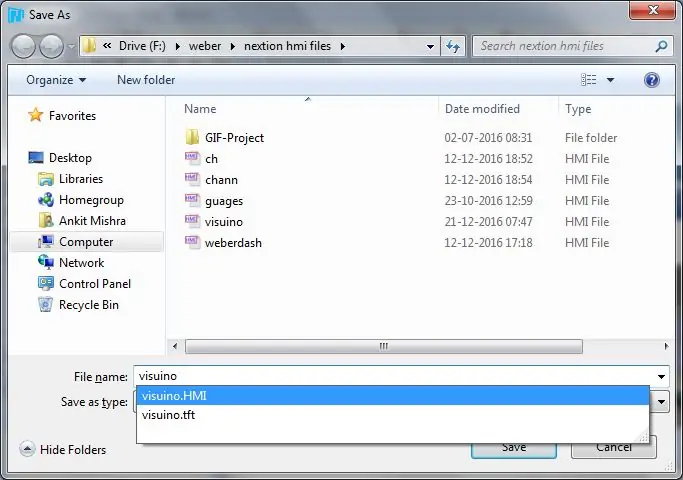
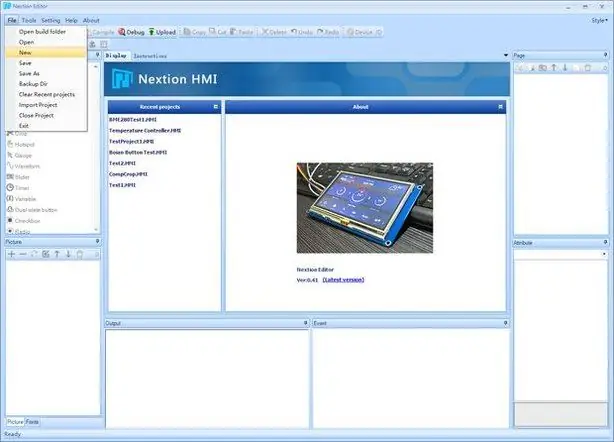
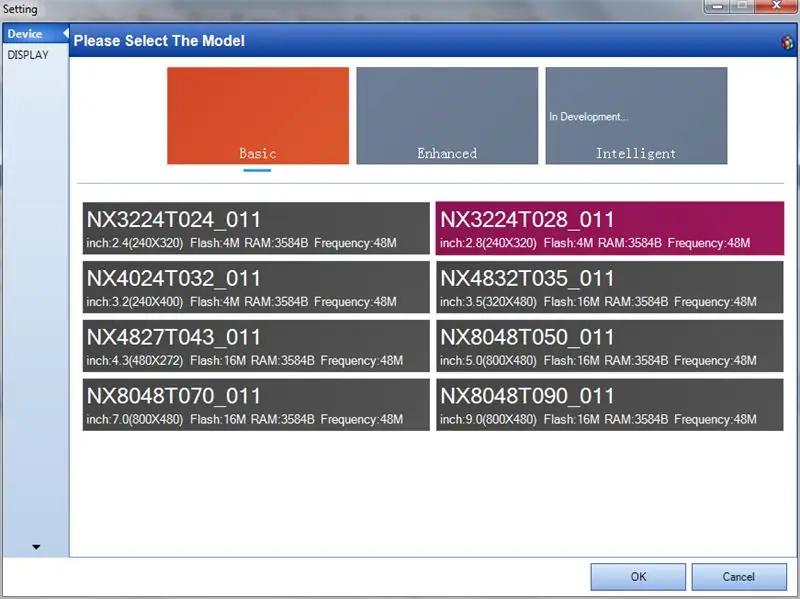
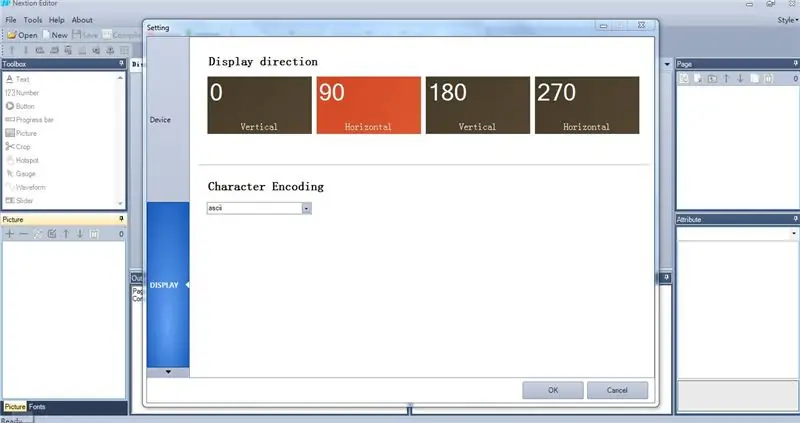
Ili kupanga Maonyesho ya Nextion, utahitaji kupakua na kusanidi Mhariri wa Nextion.
- Anza Mhariri wa Nextion
- Kutoka kwenye Menyu chagua | Faili | Mpya |
- Katika mazungumzo ya "Hifadhi Kama", andika jina la faili la mradi, na uchague mahali ili kuhifadhi mradi
- Bonyeza kitufe cha "Hifadhi"
- Katika mazungumzo ya "Mipangilio", chagua aina ya Onyesha
- Bonyeza kwenye kichupo cha "OONESHA" kushoto ili kuonyesha mipangilio ya Onyesha
- Chagua mwelekeo wa usawa kwa onyesho
- Bonyeza kitufe cha "Sawa" ili kufunga mazungumzo
Hatua ya 4: Katika Mhariri wa Nextion: Ongeza na Sanidi Vipengele vya Nakala
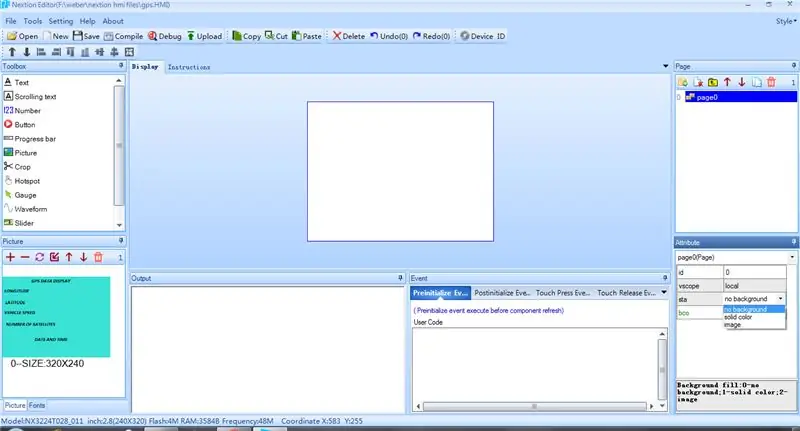
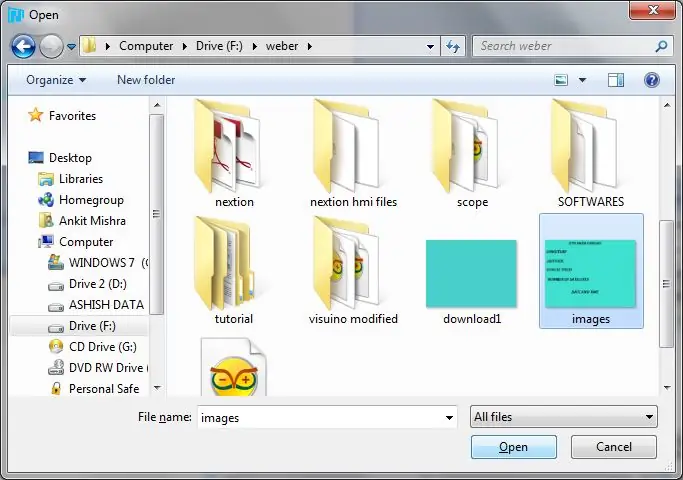
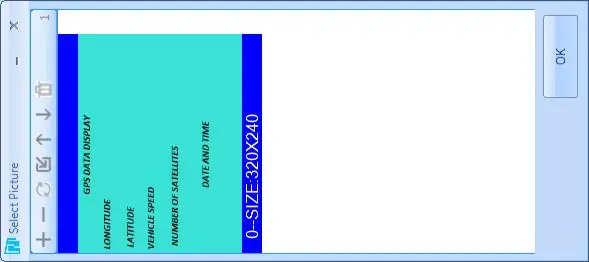
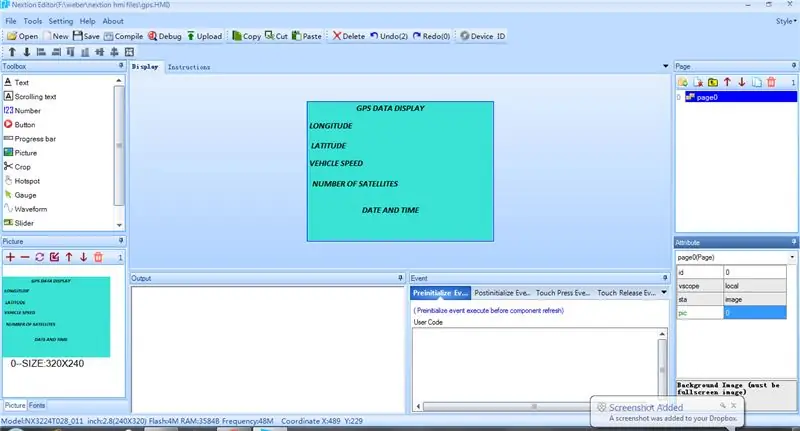
- * hakikisha una sdcard iliyobuniwa ya FAT32 hakikisha umezalisha font vinginevyo mhariri wa Nextion ataonyesha kosa katika kuandaa.
- LAZIMA UPAKULE Pakua (images.png) PICHA ILIYOHUSHWA HAPA ILIYO NA PARAMETER YA GPS INFOMATION. (LATITUDE, LONGITUDE)
SASA FUATA HATUA HIZI
- BONYEZA mradi mpya
- jina kama visuino
- Badilisha kwa kichupo cha kifaa na uchague onyesho la nx3224t028_011, 90 usawa, encoding ya herufi ascii, eneo la Onyesho litakuwa na skrini nyeupe inayoweza kuhaririwa 320 * 240.
Sasa tunazalisha fonti:
- Kutoka kwenye menyu chagua | Zana | Jenereta ya herufi |
- fuata mchawi na uchague font iliyotengenezwa.
Ifuatayo tutaongeza picha:
- Sasa katika mhariri wa pili ongeza Ukuta huu kwenye dirisha la picha (kushoto kushoto kona ya kona) kwa kubonyeza kitufe cha +.
- Katika skrini ya kuonyesha skrini nyeupe itaonekana, sasa bonyeza kwenye meza yake ya sifa (mkono wa kulia upande wa chini dirisha la kona) bonyeza sta-> chagua picha pic-> bonyeza mara mbili-> chagua picha
- hii itatumika kama msingi wa kiwambo cha Lcd.
Buni skrini ya Nextion:
- Sasa kutoka kwa kisanduku cha zana za kidirisha
- sasa bonyeza meza yake ya sifa sta-> picha ya mazao picc-> bonyeza mara mbili-> chagua picha 0 pco-> chagua rangi nyeusi txt-> x
- Vivyo hivyo rudia mchakato wa kuongeza sehemu nyingine nne za maandishi t1, t2. Ziweke moja chini ya nyingine kwa kuzivuta kwenye skrini. Sasa unapaswa kuongeza vifaa 4 zaidi vya maandishi kuonyesha urefu, kasi, idadi ya satelaiti, tarehe na wakati.
- vivyo hivyo kwa kurudia utaratibu hapo juu
Tengeneza na upakie faili kwenye Nextion SDCard:
- Bonyeza kwenye tabo la kukusanya (hii itazalisha faili ya tft) Unaweza pia kurekebisha au kuendesha hii katika simulator kwa kubofya kwenye kichupo cha utatuzi, dirisha jipya litaibuka. chini ya "eneo la kuingiza mafundisho" dirisha enter-> t0.txt = "555" hii itasababisha x-> 555 kwenye skrini ya kuonyesha Bonyeza faili-> fungua folda ya kujenga-> nakili faili hii ya visuino tft kwenye sdcard ya fomati ya fat32.
- Ingiza sdcard hii kwenye Nextion lcd na uiwasha.
- Baada ya kufanikiwa kusasisha. Imarishe kisha ondoa sdcard na uiwezeshe tena.
- SASA UTAONA Mhariri wako wa Nyuso kwenye LCD.
- unaweza kuhamisha faili ya visuino tft moja kwa moja iliyoambatanishwa hapa kwenye sdcard.
- au nenda katika hatua inayofuata kuhamisha mradi uliojumuishwa kupitia moduli ya ftdi usb.
Hatua ya 5: Katika Mhariri wa Nextion: Pakia Mradi kwenye Uonyesho wa Nextion
- Bonyeza kitufe cha "Pakia"
- Katika mazungumzo ya "Pakia kwa Kifaa cha Nextion", bonyeza kitufe cha "Nenda" ili kuanza kupakia
- Upakiaji ukimaliza, bonyeza kitufe cha "Toka" ili kufunga mazungumzo.
Hatua ya 6: Uunganisho wa vifaa vikuu

- KATI YA MEGA NA IJAYO
- TUTATUMIA BANDARI YA SEHEMU1
- PIN18 TX1 YA MEGA KWA RX YA NEXTION
- PIN19 RX1 YA MEGA KWA TX YA NEXTION
- VCC KWA VCC NA GND KWA GND
KATI YA SDCARD NA MEGA
- CS YA SDCARD KWA PIN53
- SCK YA SDCARD KWA PIN52
- MOSI WA SDCARD KWA PIN51
- MISO YA SDACRD KWA PIN50
- VCC KWA VCC
- GND KWA GND
KATI YA GPS NA MEGA
- TX YA GPS KWA RX2 PIN17 YA MEGA
- VCC KWA VCC
- GND KWA GND
- TUTATUMIA SERIAL2
Hatua ya 7: Anza Visuino, na Chagua Aina ya Bodi ya Arduino
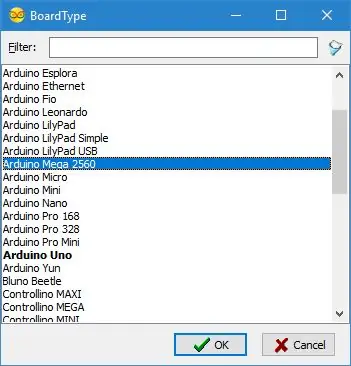
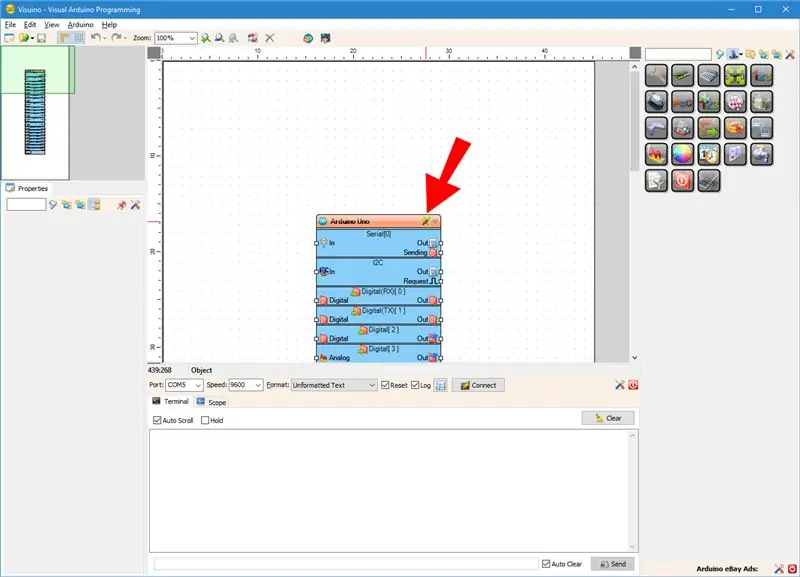
Kwa kuwa MEGA ya Arduino ina bandari nne za Serial, na inahitajika kupanga Arduino, utahitaji kupanga Arduino MEGA kwa hivyo acha serial0 kwa programu.
Ili kuanza programu ya Arduino, utahitaji kuwa na IDE ya Arduino iliyosanikishwa kutoka hapa:
Hakikisha umesakinisha 1.6.7 au zaidi, vinginevyo Mafunzo haya hayatafanya kazi
Visuino: https://www.visuino.com pia inahitaji kusakinishwa.
- Anza Visuino kama inavyoonekana kwenye picha ya kwanza
- Bonyeza kitufe cha "Zana" kwenye sehemu ya Arduino (Picha 1) katika Visuino
- Wakati mazungumzo yanapoonekana, chagua Arduino MEGA kama inavyoonekana kwenye Picha 2
Hatua ya 8: KUONGEZA MFUMO WA GPS NA MAONI YANAYOFUATA KWENYE VISUINO
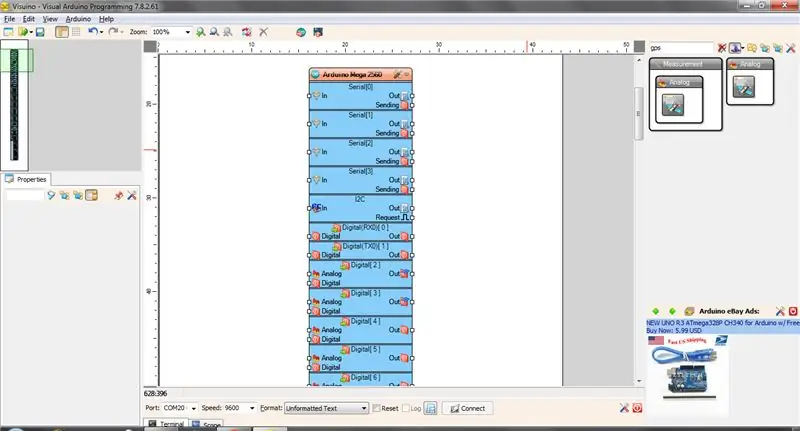
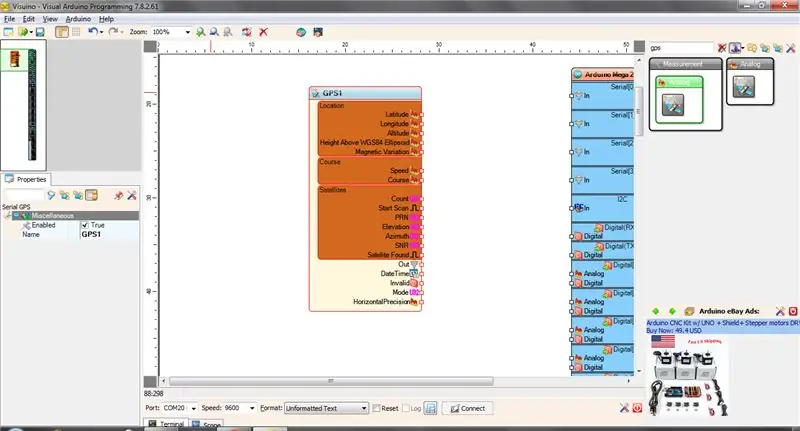
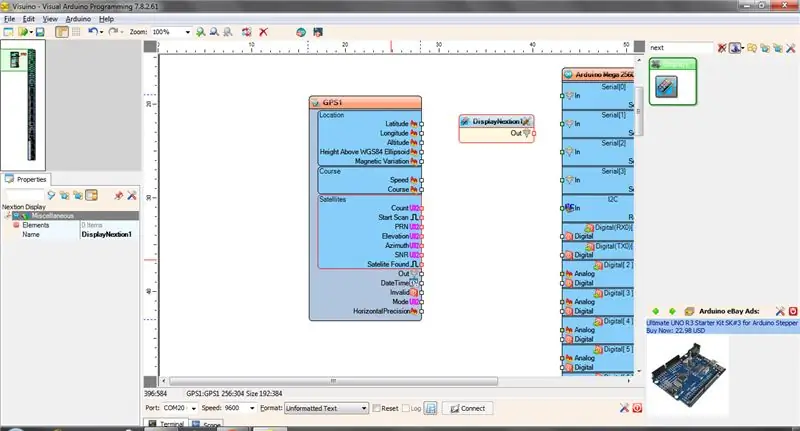
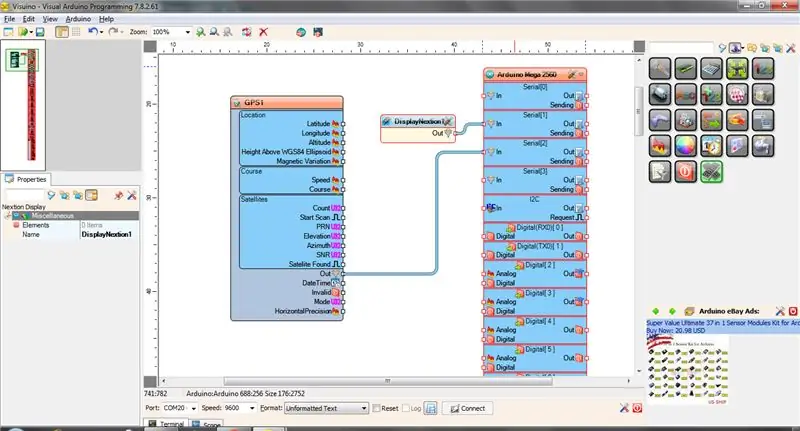
- Chapa "GPS" kwenye kisanduku cha Kichujio cha Kikasha cha Zana ya Sehemu kisha chagua sehemu ya "Serial GPS" (Picha 1), na uiangushe katika eneo la muundo
- Unganisha pini ya "Nje" ya sehemu ya GPS1 hadi kwenye pini ya "Katika" ya "Serial [2]" ya sehemu ya Arduino MEGA
- Andika "ijayo" kwenye kisanduku cha Kichujio cha Kikasha cha Zana ya Sehemu kisha chagua sehemu ya "Onyesho la Nextion", na uiangushe katika eneo la muundo
- Unganisha pini ya "Nje" ya sehemu hiyo hadi kwenye pini "Katika" ya "Serial [1]" ya sehemu ya Arduino MEGA
Hatua ya 9: KUONGEZA VIFAA VISUINO: UFUNZO WA MICRO SDCARD
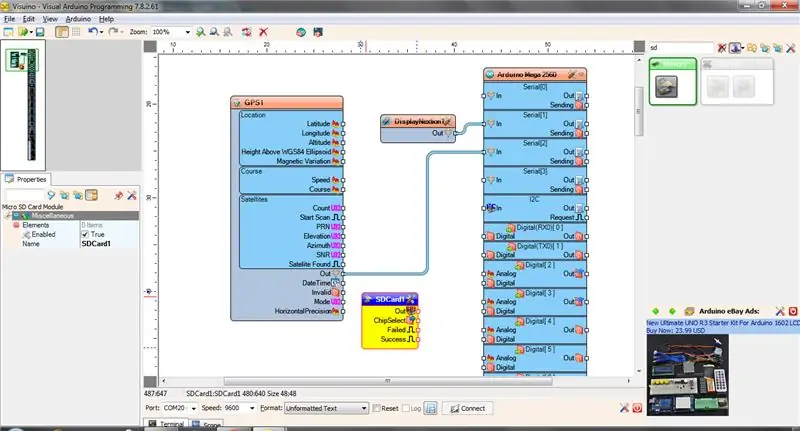
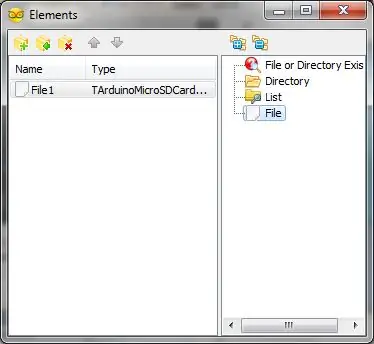
Kwanza tunahitaji kuongeza na kuunganisha Sehemu ya MicroSD katika Visuino kudhibiti Moduli ya MicroSD:
- Andika "sd" kwenye kisanduku cha Kichujio cha Kikasha cha Zana ya Sehemu kisha uchague sehemu ya "Moduli ya Kadi ya Micro SD" (Picha 1), na uiangushe katika eneo la muundo
- Unganisha pini ya "Nje" ya sehemu ya SDCard1 hadi kwenye pini "Katika" ya kituo cha "SPI" cha sehemu ya Arduino (Picha 2)
- Unganisha pini ya "ChipSelect" ya pato la sehemu ya SDCard1 kwenye pini ya kuingiza "Dijiti" ya idhaa ya "Digital [53]" ya sehemu ya Arduino Mega 2506 (Picha 3)
Kurekodi data tunahitaji kuongeza kipengee cha Faili kwenye sehemu ya MicroSD na kutaja jina lake la faili:
- Bonyeza kitufe cha "Zana" za sehemu ya SDCard1 (Picha 1)
- Katika mhariri wa "Elements" chagua kipengee cha "Faili" kwenye dirisha la kulia, kisha bonyeza kitufe cha "+" upande wa kushoto (Picha 2) ili kuongeza kipengee cha Faili
- Katika Kikaguzi cha kitu weka thamani ya mali ya "Jina la Njia" ya Kipengee cha File1 kuwa "GPSLog.txt6"
Hatua ya 10: KUTENGENEZA UONYESHAJI WA NEXTION NA GPS
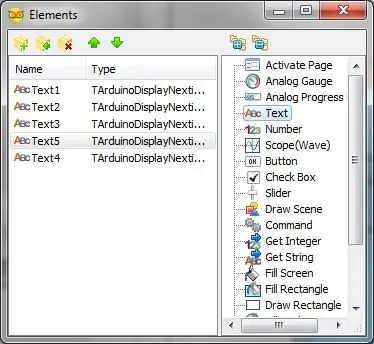
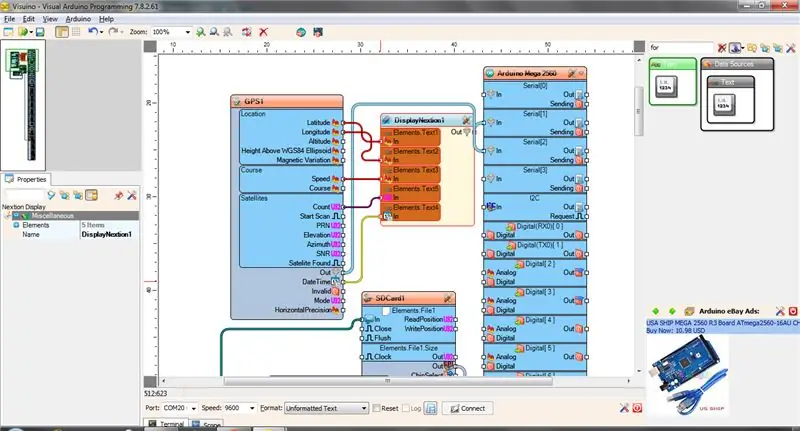
- Bonyeza mara mbili kwenye onyesho linalofuata, mhariri wa vitu ataibuka
- Ongeza kipengee cha "Nakala"
- Chagua kipengee kipya kilichoongezwa
- sasa chini ya kichupo cha mali jina kama "t0".
- Unganisha vifaa hivi vya maandishi kwa latitudo ya moduli ya gps.
Vile vile ongeza sehemu inayofuata ya maandishi, ibadilishe jina kama "t1" na uiunganishe na urefu wa moduli ya gps.
Vile vile ongeza vipengee vya maandishi kwa kasi, idadi ya satelaiti, tarehe na wakati na uiweke ramani ya moduli ya gps. Jina kisha "t2", "t3", n.k na nambari zinazoongeza, ili kulinganisha majina ya vifaa vya Nextion vilivyowekwa kwenye Mhariri wa Nextion.
Hatua ya 11: Kusanidi Sdcard na Sehemu ya Nakala Iliyoundwa
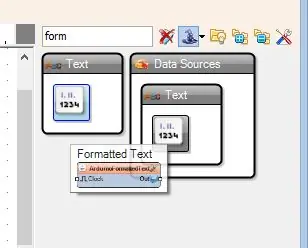
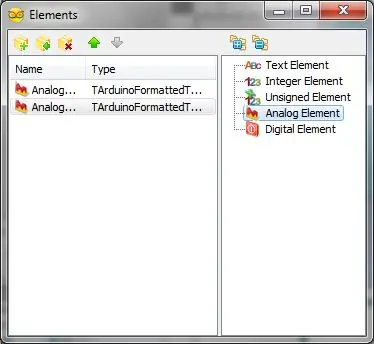
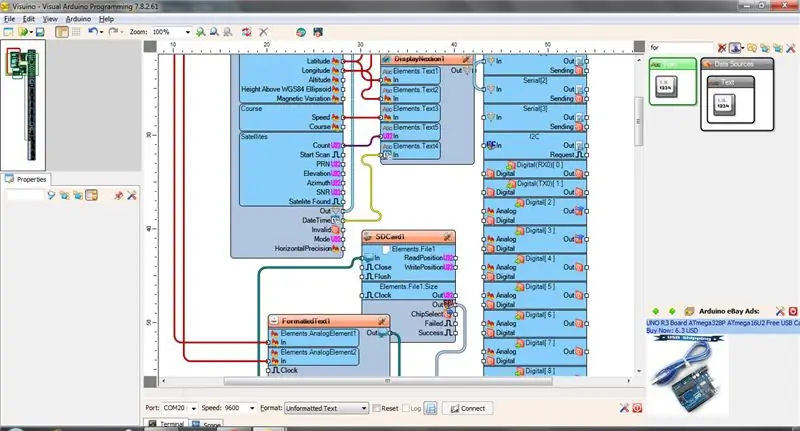
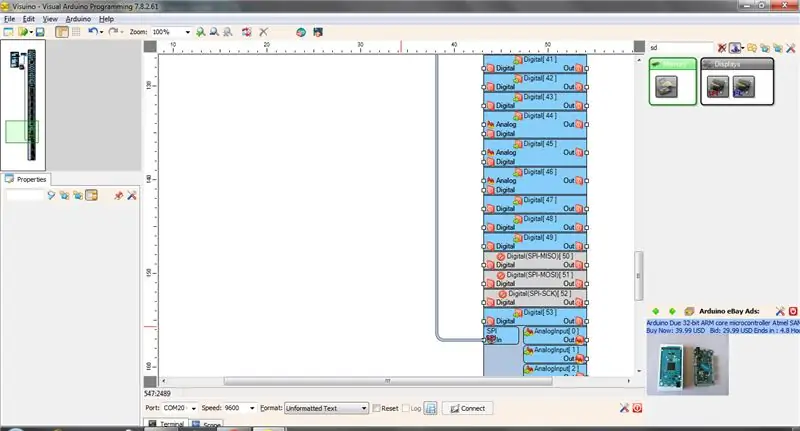
- Andika "fomu" kwenye kisanduku cha Kichujio cha Kikasha cha Zana ya Sehemu kisha uchague sehemu ya "Maandishi yaliyopangwa" (Picha 1), na uiangushe katika eneo la muundo
- Bonyeza mara mbili kwenye kipengee cha FormattedText1 kufungua kihariri cha vitu (Picha 2)
- Katika Mhariri wa Vipengele ongeza vitu viwili vya "Analog element" (Picha 2)
- Unganisha "Element Element1" kwa latitudo
- Unganisha "elementi ya Analog2" kwa longitudo
- Unganisha pini ya "Nje" ya kipengee cha FormattedText1 kwa "Katika" ya sehemu ya sdcard1 (Picha 3)
- Unganisha pini ya "Nje" ya sehemu ya SDCard1 kwa pini "Katika" ya kituo cha "SDI" cha sehemu ya Arduino MEGA (Picha 4)
Hatua ya 12: Pakia Nambari kwa Bodi ya Mega
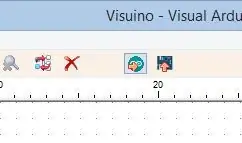
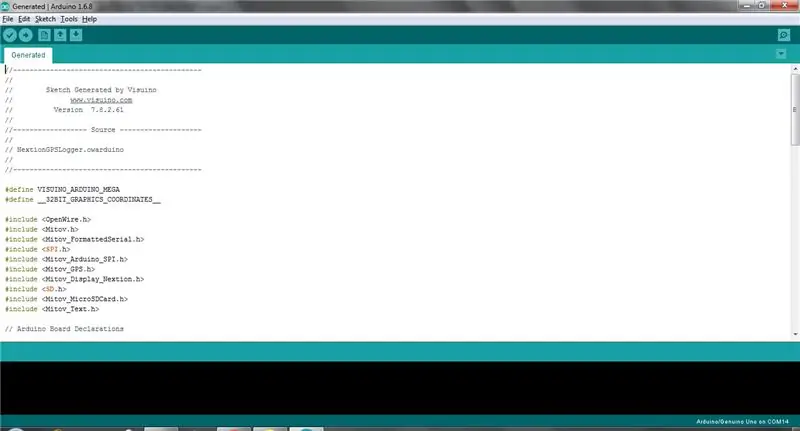
- Katika Visuino, Bonyeza F9 au bonyeza kitufe kilichoonyeshwa kwenye Picha 1 ili kutoa nambari ya Arduino, na ufungue IDE ya Arduino
- Katika IDE ya Arduino, bonyeza kitufe cha Pakia, kukusanya na kupakia nambari (Picha 2)
Hatua ya 13: Hatua ya moja kwa moja


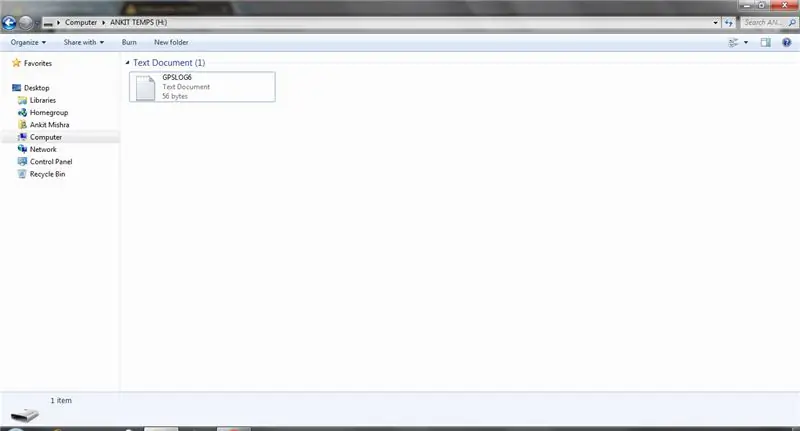
tafadhali chukua usanidi katika eneo wazi ili kupata GPS kurekebisha
mara tu utakapopata gps rekebisha habari yote itaonyeshwa na kuingia.
toa sdcard nje na uangalie ikiwa faili ya gpstxt6 iliundwa.
Ilipendekeza:
JINSI YA KUFANYA MZUNGUKO WA NURU KWA AJILI YA AJILI YA DHARURA KWA KUTUMIA TAFSIRI D882: Hatua 3

JINSI YA KUFANYA DUNIA YA DARAJA LA HARAKA KWA AJILI KWA AJILI KUTUMIA TAFSIRI D882: HELLO MARAFIKI, KARIBU KWENYE CHANJA CHANGU, LEO NITAKUONYESHA JINSI YA KUFANYA MZUNGUKO WA TAA YA HARAKA YA AJABU KWA KUTUMIA TAFSIRI D882
Tengeneza Lebo yako ya Umeme yenye Umeme: Hatua 8 (na Picha)

Tengeneza Longboard yako mwenyewe yenye Umeme wa Umeme: Katika mradi huu nitakuonyesha jinsi ya kujenga bodi ya umeme yenye mwendo wa umeme kutoka mwanzoni. Inaweza kufikia kasi hadi 34km / h na kusafiri hadi 20km na malipo moja. Gharama zinazokadiriwa ni karibu $ 300 ambayo inafanya kuwa mbadala mzuri kwa biashara
Haraka na Chafu - Pikipiki ya Umeme Pikipiki 3-Mtihani wa Mkoba: Hatua 3

Haraka na Chafu - Scooter ya Umeme 3-Mtihani wa Mkoba wa Mkojo: Niliamuru mtawala mpya wa pikipiki 36v bila kaba mpya ya waya 3. Wakati ninasubiri kaba yangu mpya kuwasili, nilifanya mradi wa haraka na mchafu kuiga kaba kwa mdhibiti wangu mpya. Nilifanya mradi mwingine pia kubadilisha hali yangu ya sasa
Tengeneza Bodi yako ya Mizani (na uwe kwenye Njia yako kwa Wii Fit): Hatua 6

Tengeneza Bodi yako ya Usawazishaji (na uwe njiani kwenda kwa Wii Fit): Tengeneza Bodi yako ya Mizani au BalanceTile (kama tulivyoiita), kama kiolesura cha michezo anuwai na mazoezi ya mazoezi ya mwili, ukitumia teknolojia ya I-CubeX. Kubuni maombi yako mwenyewe na kwenda zaidi ya Wii Fit! Video hutoa muhtasari na s
Jinsi ya Kuchukua Pikipiki ya Umeme kwa Sehemu za Umeme. 6 Hatua

Jinsi ya Kutenganisha Pikipiki ya Umeme kwa Sehemu za Umeme. Theis ndio njia ninayotumia pikipiki ya umeme ya kusimama kwa mkono kwa sehemu zinazohitaji kujenga bodi ya mlima ya umeme. (Wazo linatokana na > > https: // www .instructables.com / id / Electric-Mountain-Board /) Sababu nilinunua mkono wa pili ni
